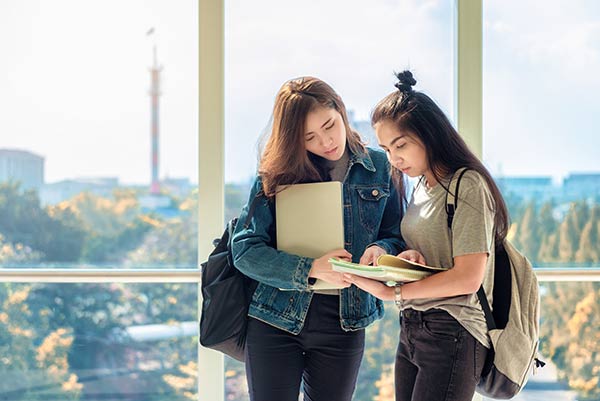如何加速Windows 7的任务栏窗口预览
- 工作报告
- 2024-04-22 20:24:01
如何更改Windows系统的窗口颜色
如何取消任务栏的windows安全警报图标
Win7系统下如何打开Windows PowerShell窗口的方法
浅谈Windows XP关机加速设置
Windows系统多窗口操作步骤
如何拷贝安装Windows7系统
手机如何开机加速
windows窗口最小化快捷键
如何关闭windows安全警报
如何关闭Windows安全中心
如何加速Windows 7的任务栏窗口预览跟Vista相比,Windows7带来了更出色的Aero透明效果和新任务栏预览窗口。当用户鼠标移到程序的任务栏图标上时,任务栏预览窗口可以以缩略图的形式预览打开窗口的当前显示内容。很多人都开始喜欢上了Windows 7的任务栏预览功能。
但细心的用户也许已经发现,Windows 7的任务栏预览其实有个小问题,当鼠标移上去时,需要隔一会才会出现预览窗口,有时候会觉得有点浪费时间,那么就来让它即移即显吧!
1.WIN+R运行regedit
2。定位到:HKEY_CURRENT_USERControl PanelMouse
3。双击右边的MouseHoverTime
4。将其值从默认的400修改到100(单位:毫秒)
5。确定并关闭注册表编辑器
如何加速Windows 7的任务栏窗口预览由范文资源网工作报告栏目发布,感谢您对范文资源网的认可,以及对我们原创作品以及文章的青睐,非常欢迎各位朋友分享到个人网站或者朋友圈,但转载请说明文章出处“如何加速Windows 7的任务栏窗口预览”
上一篇
游泳是可以锻炼肌肉的